【OfficeScan 10.x】如何手動移除OfficeScan 10.x 用戶端?



問題描述
在下列情況下,您可參考此方案執行:
1. 需要移除 OSCE 10.5 用戶端,但遺失移除密碼,或密碼無法運作。
2. 當用戶端移除時,移除程序停止並導致移除不完全。
3. 在產品升級或轉移時,OfficeScan 用戶端發生效能或停止回應的問題,或沒有升級/轉移完全,從而導致用戶端為無效的狀況。
解決方案
請依下列步驟執行:
1. 請使用管理者身分登入用戶端電腦。
2. 請按右鍵點選用戶端圖示,並點選卸載。
3. 若輸入密碼無法卸載用戶端,請由 Microsoft Management Console 關閉下列服務:
OfficeScan NT Listener
OfficeScan NT Firewall
OfficeScanNT RealTime Scan
OfficeScan NT Proxy Service
Trend Micro Unauthorized Change Prevention Service (若電腦為 x86 系統)
4. 請點選開始 > 程式集,右鍵點選 Trend Micro OfficeScan Client 並點選刪除。
5. 請開啟登錄編集程式。
註:修改機碼前,請進行備份,以避免錯誤修改機碼,導致系統異常無法還原。
6. 請刪除下列機碼:
若電腦未安裝其他趨勢產品:
HKEY_LOCAL_MACHINE\SOFTWARE\TrendMicro
64位元電腦:
HKEY_LOCAL_MACHINE\SOFTWARE\Wow6432node\Trend Micro
若電腦有安裝其他趨勢產品:
HKEY_LOCAL_MACHINE\SOFTWARE\TrendMicro\NSC
HKEY_LOCAL_MACHINE\SOFTWARE\TrendMicro\OfcWatchDog
64位元電腦:
HKEY_LOCAL_MACHINE\SOFTWARE\Wow6432node\TrendMicro\OfcWatchDog
HKEY_LOCAL_MACHINE\SOFTWARE\TrendMicro\PC-cillinNTCorp
HKEY_LOCAL_MACHINE\SOFTWARE\Wow6432node\TrendMicro\PC-cillinNTCorp
7. 請刪除下列機碼或機碼值:
HKEY_LOCAL_MACHINE\SOFTWARE\Microsoft\Windows\CurrentVersion\Uninstall\OfficeScanNT
HKEY_LOCAL_MACHINE\SOFTWARE\Microsoft\Windows\CurrentVersion\Run 中的 OfficeScanNT Monitor
8. 請搜尋下列機碼:
HKEY_LOCAL_MACHINE\SYSTEM\CurrentControlSet\Services
HKEY_LOCAL_MACHINE\SYSTEM\ControlSet001\Services
HKEY_LOCAL_MACHINE\SYSTEM\ControlSet002\Services
HKEY_LOCAL_MACHINE\SYSTEM\ControlSet003\Services
請由上述位置中,刪除下列機碼:
tmcfw
tmcomm
TmFilter
Tmlisten
tmpfw
TmPreFilter
TmProxy
tmtdi
VSApiNt
tmlwf (Windows Vista/2008/7 電腦)
tmwfp (Windows Vista/2008/7 電腦)
tmactmon
TMBMServer
tmevtmgr
9. 請關閉登錄編集程式。
10. 請由控制台中,點選系統。
11. 請點選硬體標籤,點選裝置管理員 > 檢視 > 顯示隱藏裝置。
12. 在非隨插即用驅動程式中,刪除下列裝置:
tmcomm
tmactmon
tmevtmgr
Trend Micro Filter
Trend Micro PreFilter
Trend Micro TDI Driver
Trend Micro VSAPI NT
Trend Micro Unauthorized Change Prevention Service
Trend Micro WFP Callout Driver (Windows Vista/2008 電腦)
13. 移除防火牆裝置:
a. 右鍵點選網路連線,並點選開啟。
b. 右鍵點選區域連線,並點選內容。
c. 在一般標籤內,選擇 Trend Micro Common Firewall Driver 並點選解除安裝。
Windows Vista/2008/7 電腦:
a. 右鍵點選網路,並點選內容。
b. 右鍵點選區域連線,並點選內容。
c. 在一般標籤內,選擇 Trend Micro NDIS 6.0 Filter Driver 並點選解除安裝。
14. 請重新啟動電腦。
註:
在無安裝其他趨勢產品的電腦上,刪除 Trend Micro 安裝資料夾,預設路徑為 C:Program Files\Trend Micro
64位元電腦: C:\Program Files (x86)\Trend Micro
若電腦有安裝其他趨勢產品,刪除下列資料夾:
a.用戶端安裝資料夾
b. BM 資料夾,在 Trend Micro 安裝資料夾中
(預設路徑為 C:\Program Files\Trend Micro\BM)
參考資料來源:趨勢科技諮詢百科




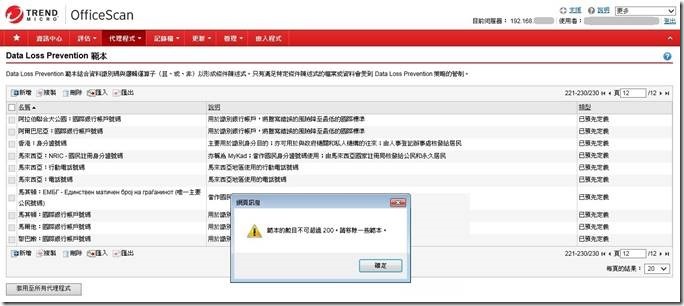

近期迴響